ppt如何做计时器?ppt设计倒计时动画教程
可以在PPT中制作倒计时动画。如何制作?让我们来看看详细的教程。
软件名称:PowerPoint2017简体中文免费完整版软件大小:60.7MB更新时间:2016-12-12立即下载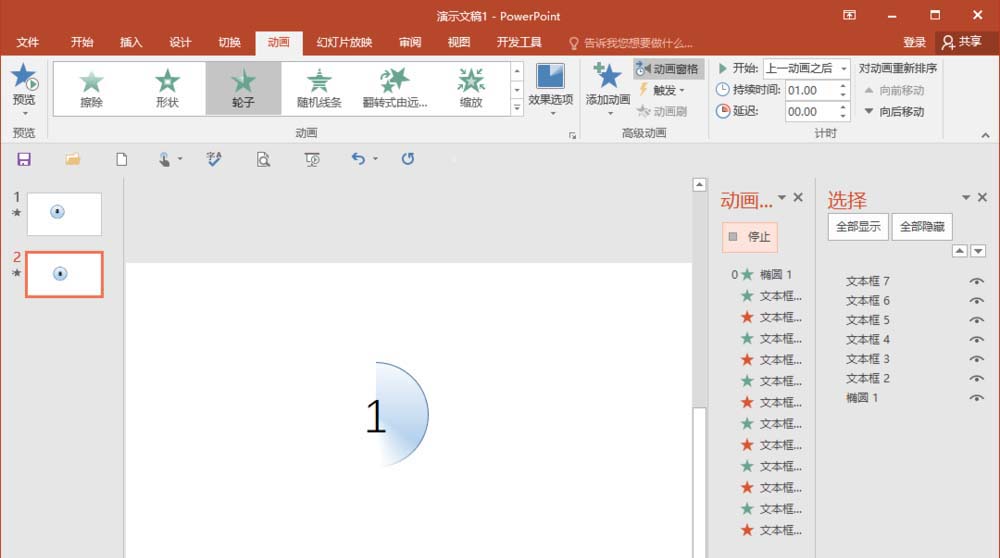 。
。
1.首先,创建一个新的PPT空白幻灯片,并选择插入一个椭圆(按住shift键画一个完美的圆)。然后,我们设置形状格式,并选择渐变填充。

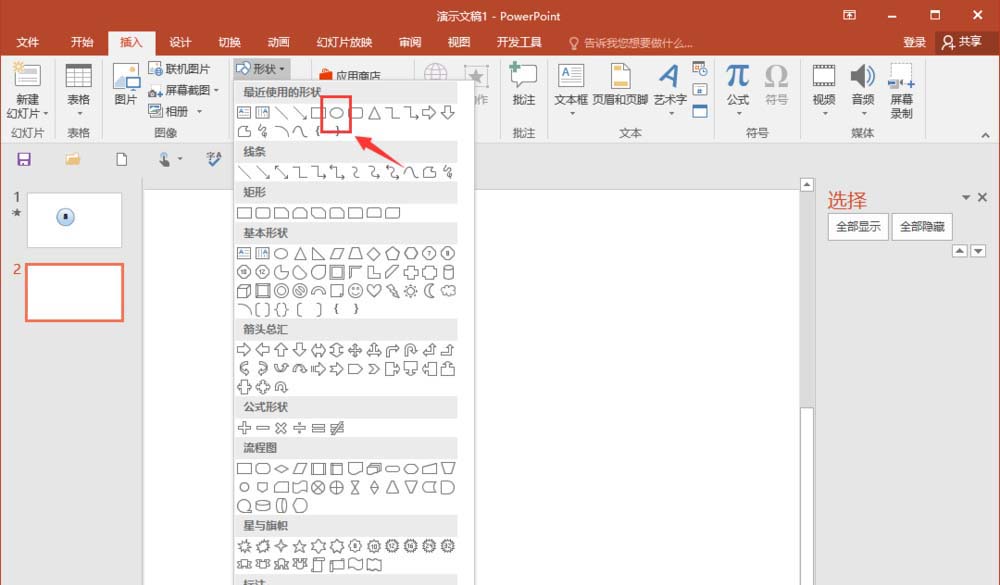

2.然后输入文本,选择将其插入文本框,从0到5输入,然后将文本拖到完美圆的中间。这里主要是倒数,所以0在底部,5在顶部。
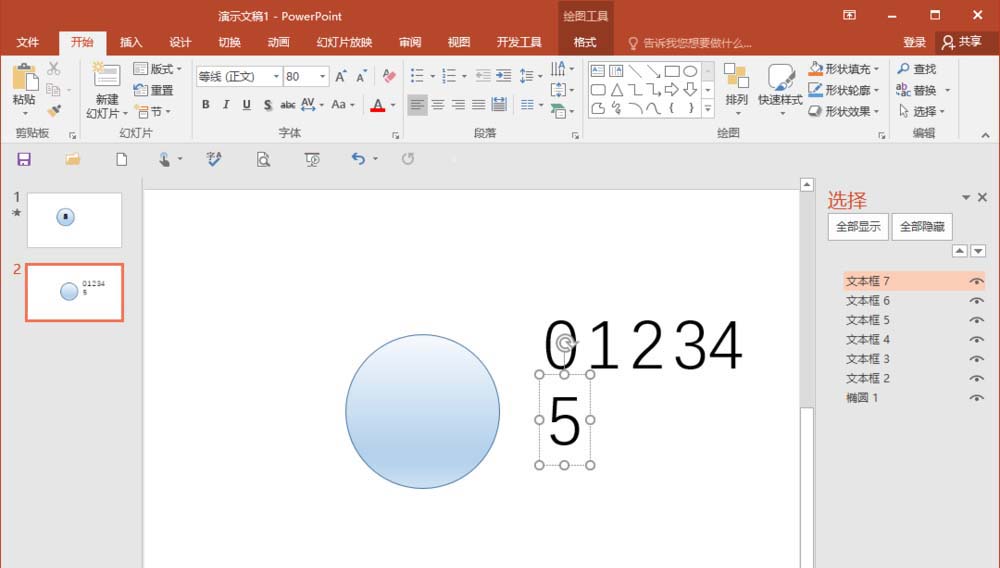
3.让我们设置动画。首先,设置完美的圆。该参数设置为,在前一个动画之后开始,持续一秒钟。重复6次,然后单击确定。


4.让我们再次为数字文本设置动画,从数字5开始。我们需要两个动画,第一个“出现”,第一个与前一个动画同时开始。第二个“消失”与前一个动画同时开始,延迟1秒。
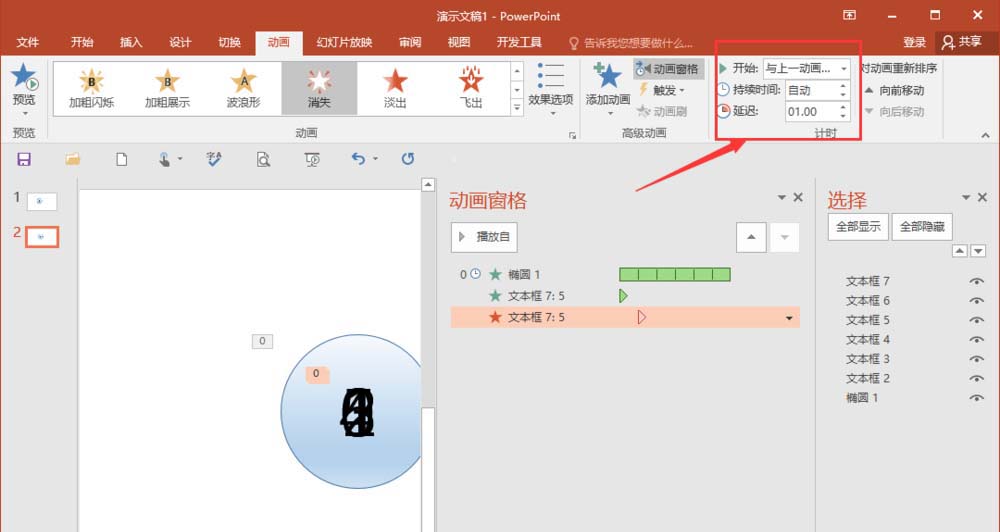
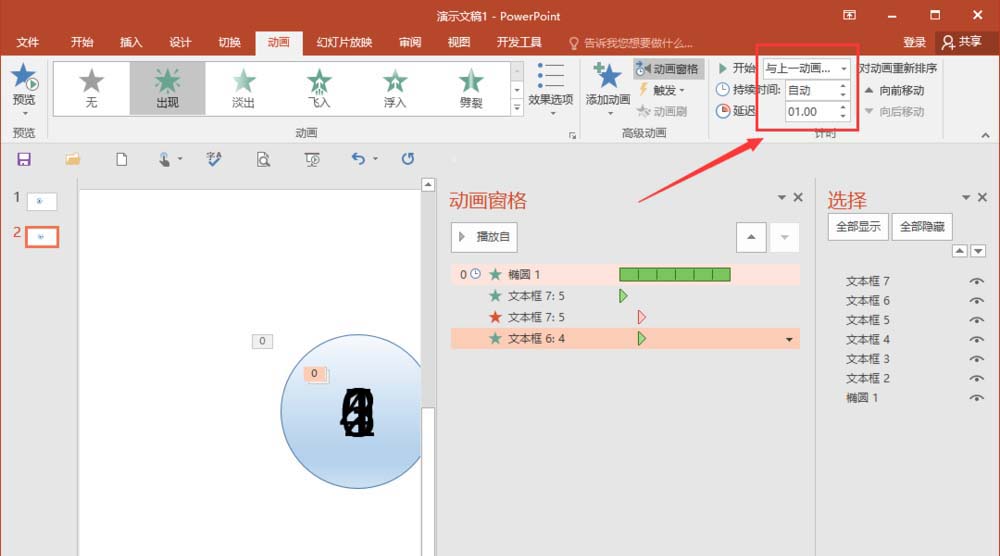
5.在动画中插入5个数字4-0后,它们都选择相同的“出现”和“消失”。区别在于“消失”动画的设置,5延迟1秒,4延迟2秒,3延迟3秒,以此类推。

6.完成以上步骤后,基本就完成了,下一步就是稍加修正。完成后,我们可以在预览动画中检查计时器效果,看看是否正常。
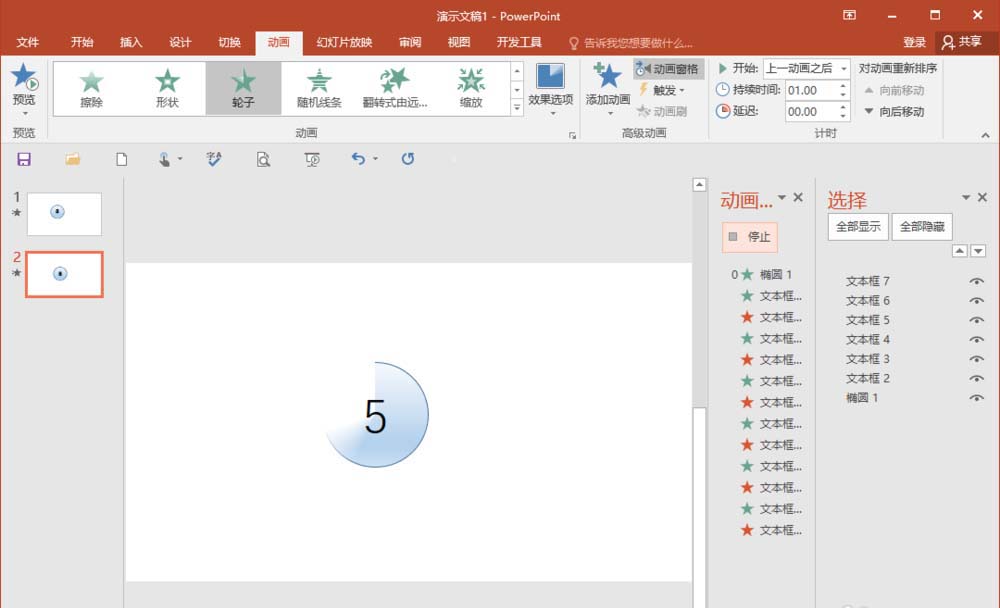


以上是ppt制作倒计时动画的教程,希望大家喜欢,请继续关注。
相关建议:
如何用ppt制作倒计时动画?
如何用PPT设计一个具有数字倒计时效果的动画?
如何使用PPT自定义定时器?PPT幻灯片设置自动播放教程。
版权声明:ppt如何做计时器?ppt设计倒计时动画教程是由宝哥软件园云端程序自动收集整理而来。如果本文侵犯了你的权益,请联系本站底部QQ或者邮箱删除。

















